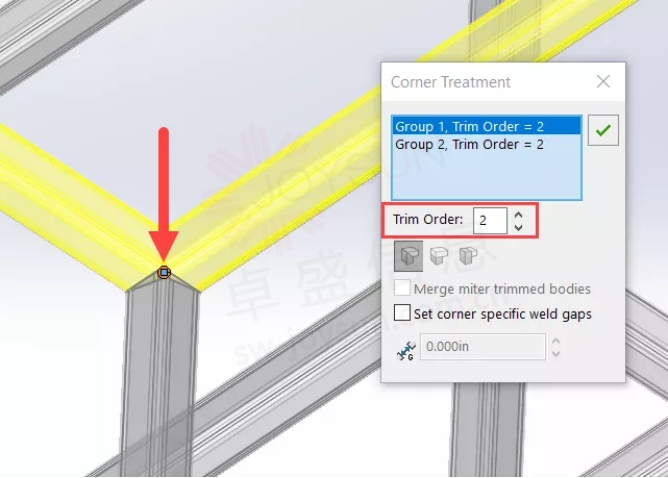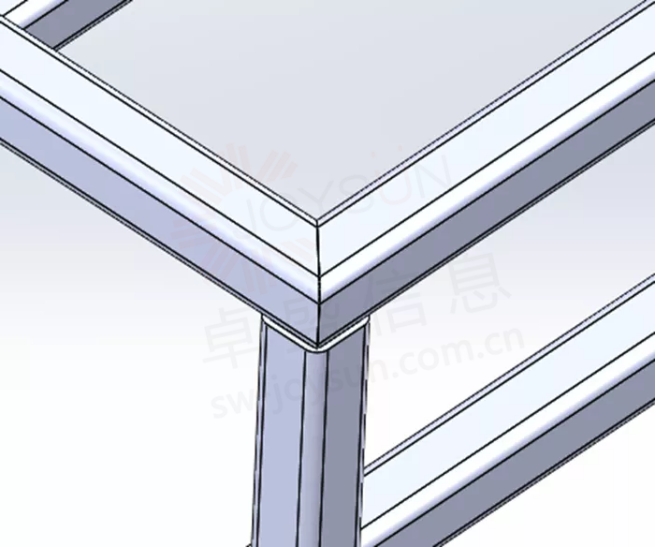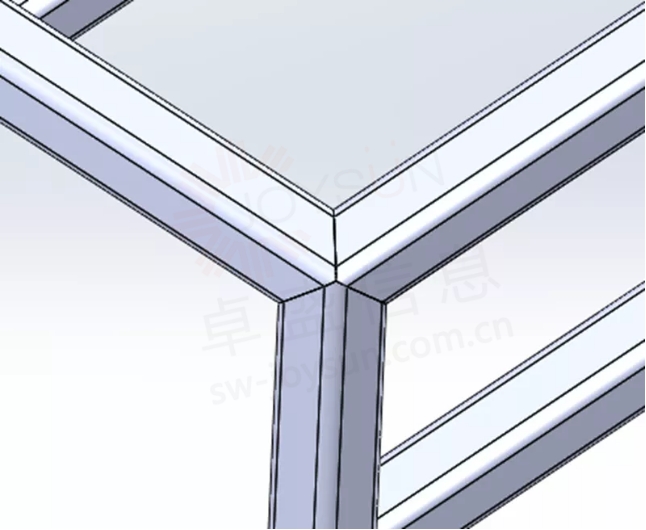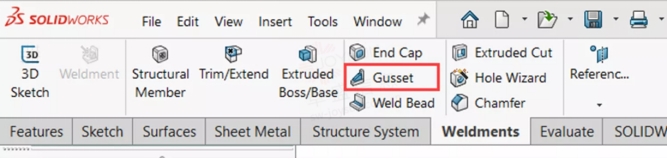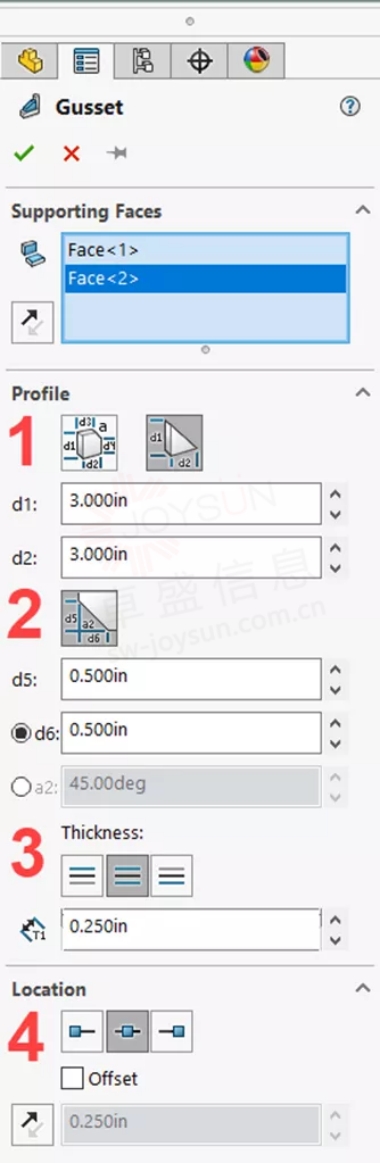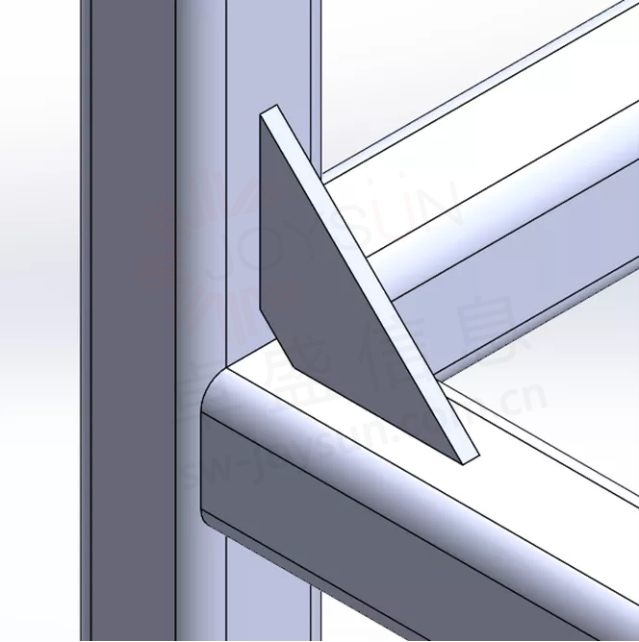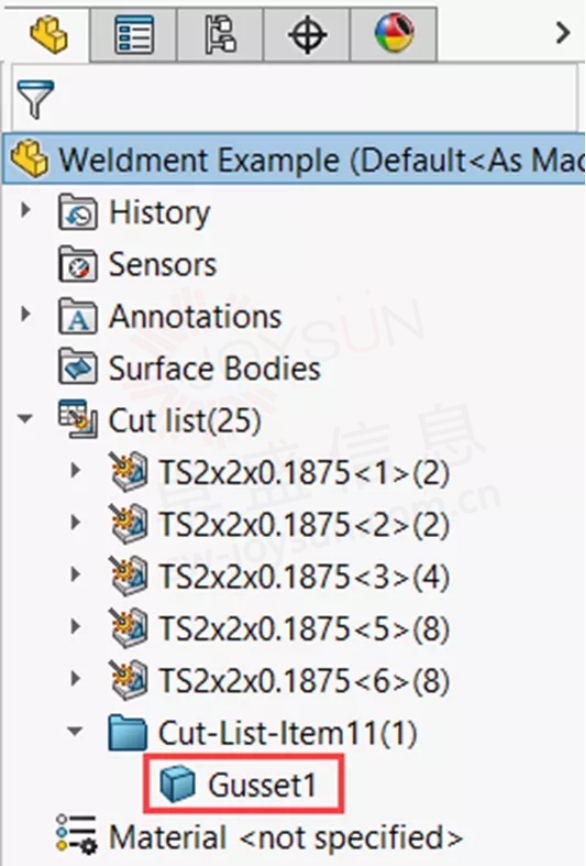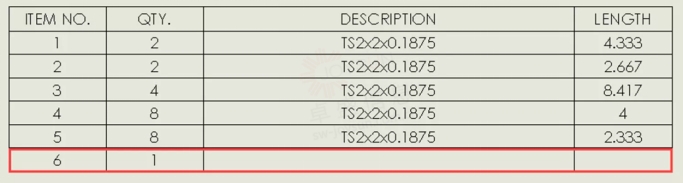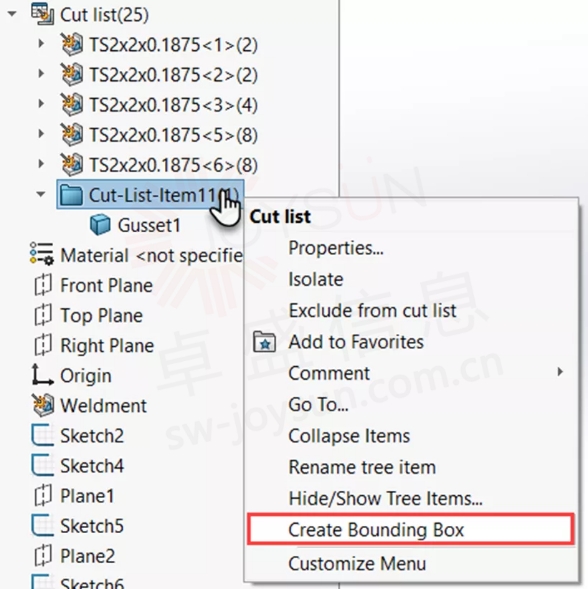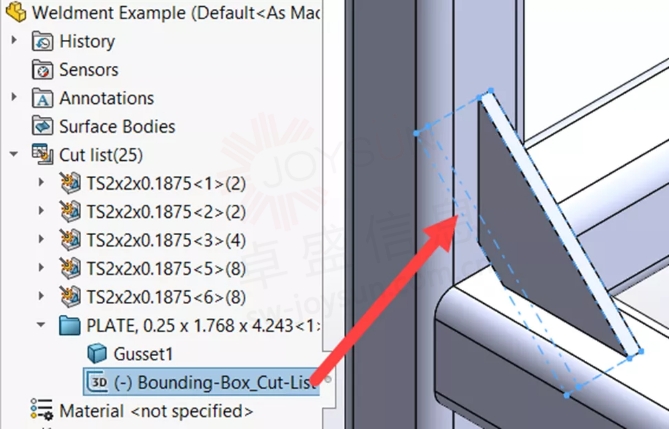SOLIDWORKS焊接件:拐角、角撑板和边界框
SOLIDWORKS焊接件:拐角、角撑板和边界框
文章来源:SOLIDWORKS代理商-卓盛信息
在本指南中,我们将讨论一些可用于 SOLIDWORKS 焊件的技术和工具,包括修改拐角处理、添加角撑板和使用边界框。
角落处理
首先,让我们看一下如何在多个梁聚集在一起的拐角处更改轮廓。
首先,编辑“焊件”特征并选取表示要修改的拐角的洋红色点。将出现一个拐角处理对话框,我们可以在其中更改修剪顺序以生成不同的配置文件。
对于此示例,通过将其中一个焊件的修剪顺序更改为 (2) 来更改拐角,以使所有焊件平均合并到拐角。
前:
后:
角撑板用于加固两个焊件梁之间的区域。要使用此工具,请在“焊件”选项卡上选择“角撑板”。
可以更改几种不同的功能来自定义角撑板:
1.轮廓和尺寸
2.倒角止裂槽和尺寸
3.厚度
4.焊件上的位置
首先,我们将选择要将角撑板添加到的两个平面面。对于此示例,将使用三角形轮廓并添加止裂槽。厚度和位置都将保留默认选择。
边界框创建后,我们可以看到角撑板未添加到切割列表中,因为它没有焊件轮廓。
但是,有一种方法可以通过在其周围创建一个边界框来将角撑板添加到剪切列表中。为此,请右键单击包含角撑板的文件夹,然后选择“创建边界框”。
这将绘制角撑板周围的轮廓,生成所需的重置钢片,现在将包含在切割清单中。
我希望这个快速提示对您有所帮助。在下面查看更多 SOLIDWORKS 提示和技巧。
官方 SOLIDWORKS 焊件培训课程将教您如何使用标准结构构件和焊缝创建焊接结构。
一如以往,谢谢阅读,快乐阳光!——SOLIDWORKS代理商(SOLIDWORKS 2023)


微信公众号二维码 QQ技术交流群二维码

- 上一篇:没有啦
- 下一篇:SOLIDWORKS 自上而下的装配体建模快速提示 2023/2/16